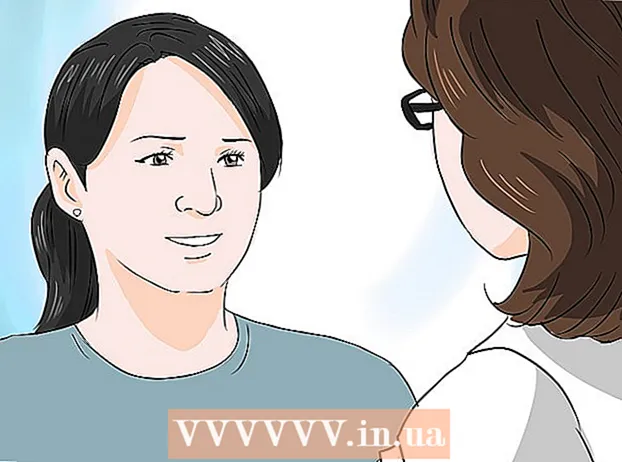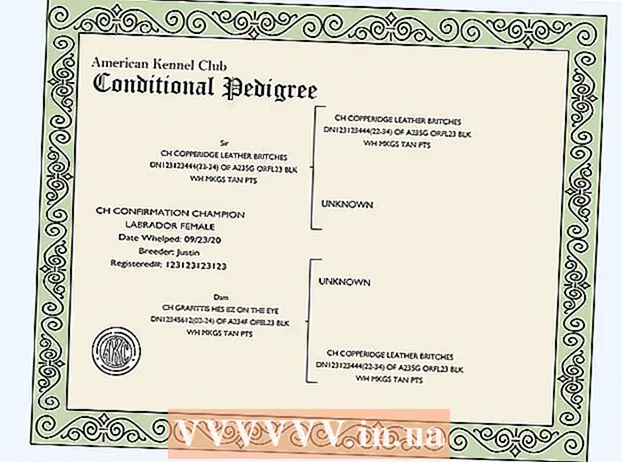লেখক:
Carl Weaver
সৃষ্টির তারিখ:
28 ফেব্রুয়ারি. 2021
আপডেটের তারিখ:
27 জুন 2024

কন্টেন্ট
- ধাপ
- পদ্ধতি 4 এর 1: উইন্ডোজ 8
- পদ্ধতি 4 এর 2: উইন্ডোজ 7 / ভিস্তা
- উইন্ডোজ 7 এর সমস্যা সমাধান
- পদ্ধতি 4 এর 3: উইন্ডোজ এক্সপি
- পদ্ধতি 4 এর 4: তৃতীয় পক্ষের সফটওয়্যার ব্যবহার করা
উইন্ডোজ ব্যবহারকারী হিসাবে, আপনি সম্ভবত নীল লগইন উইন্ডোর সাথে পরিচিত যা প্রতিবার আপনার কম্পিউটার বুট করার সময় খোলে। আপনি যদি কোনো কোম্পানির মালিক বা ম্যানেজার হন, তাহলে আপনি সম্ভবত আপনার কর্মীদের কম্পিউটারকে আরো পেশাদার দেখাতে চান, এবং আপনি যদি একজন নিয়মিত ব্যবহারকারী হন, তাহলে আপনি সম্ভবত মনিটরে স্ট্যান্ডার্ড ব্লু স্ক্রিনের চেয়ে আকর্ষণীয় কিছু দেখতে চান; এই ক্ষেত্রে, লগইন উইন্ডোর পটভূমি পরিবর্তন করুন।
ধাপ
পদ্ধতি 4 এর 1: উইন্ডোজ 8
 1 চার্মস বার খুলতে উইন্ডোজ + সি টিপুন। সেটিংস নির্বাচন করুন".
1 চার্মস বার খুলতে উইন্ডোজ + সি টিপুন। সেটিংস নির্বাচন করুন".  2 কম্পিউটার সেটিংস পরিবর্তন করুন ক্লিক করুন। তারপর ব্যক্তিগতকরণ (বাম ফলকে) ক্লিক করুন।
2 কম্পিউটার সেটিংস পরিবর্তন করুন ক্লিক করুন। তারপর ব্যক্তিগতকরণ (বাম ফলকে) ক্লিক করুন। 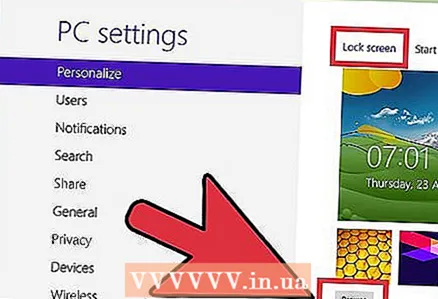 3 ডান প্যানে, "লক স্ক্রিন" - "ব্রাউজ করুন" এ ক্লিক করুন এবং আপনার পছন্দসই চিত্রটি সন্ধান করুন। পছন্দসই চিত্রটি খুঁজে পেয়ে, ফাইলটি নির্বাচন করুন (এটি করতে, এটিতে ক্লিক করুন) এবং "চিত্র নির্বাচন করুন" (নীচের ডান কোণে) ক্লিক করুন। আপনার চয়ন করা ছবিটি লক স্ক্রিনে প্রদর্শিত হবে।
3 ডান প্যানে, "লক স্ক্রিন" - "ব্রাউজ করুন" এ ক্লিক করুন এবং আপনার পছন্দসই চিত্রটি সন্ধান করুন। পছন্দসই চিত্রটি খুঁজে পেয়ে, ফাইলটি নির্বাচন করুন (এটি করতে, এটিতে ক্লিক করুন) এবং "চিত্র নির্বাচন করুন" (নীচের ডান কোণে) ক্লিক করুন। আপনার চয়ন করা ছবিটি লক স্ক্রিনে প্রদর্শিত হবে। - যেহেতু উইন্ডোজ is এই সিস্টেমের আগের ভার্সন থেকে অনেক আলাদা, তাই লক স্ক্রিন হল লগইন উইন্ডোর অ্যানালগ।
- আপনি স্টার্ট স্ক্রিন (লক স্ক্রিন নয়) এ ট্যাপ করে স্টার্ট স্ক্রিনের কিছু বিকল্প কাস্টমাইজ করতে পারেন।
পদ্ধতি 4 এর 2: উইন্ডোজ 7 / ভিস্তা
 1 শুরুতে ক্লিক করুন এবং অনুসন্ধান বারে regedit.exe টাইপ করুন। সার্চ ফলাফলে "regedit.exe" এ ক্লিক করুন।
1 শুরুতে ক্লিক করুন এবং অনুসন্ধান বারে regedit.exe টাইপ করুন। সার্চ ফলাফলে "regedit.exe" এ ক্লিক করুন। 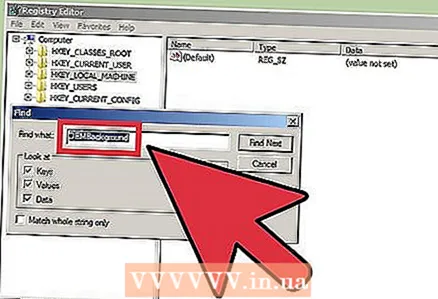 2 "OEM ব্যাকগ্রাউন্ড ফাইলটি খুঁজুন।’
2 "OEM ব্যাকগ্রাউন্ড ফাইলটি খুঁজুন।’ - "HKEY_LOCAL_MACHINE" এ ক্লিক করুন।
- সম্পাদনা (শীর্ষ) ক্লিক করুন।
- খুঁজুন ক্লিক করুন।
- OEM ব্যাকগ্রাউন্ড লিখুন এবং পরবর্তী ক্লিক করুন। রেজিস্ট্রি এই ফাইলটি খুঁজে পাবে এবং ফোল্ডারটি খুলবে যেখানে এটি ডান ফলকে সংরক্ষণ করা হয়েছে।
 3 "OEM ব্যাকগ্রাউন্ড" ফাইলে ডাবল ক্লিক করুন।"মান" লাইনে, 0 থেকে 1 পরিবর্তন করুন। ঠিক আছে ক্লিক করুন।
3 "OEM ব্যাকগ্রাউন্ড" ফাইলে ডাবল ক্লিক করুন।"মান" লাইনে, 0 থেকে 1 পরিবর্তন করুন। ঠিক আছে ক্লিক করুন। - যদি আপনি আপনার কম্পিউটারের থিম পরিবর্তন করেন, তাহলে আপনি 1 থেকে 0 পরিবর্তন করে মূল পটভূমি ফিরিয়ে দিতে পারেন। লগইন উইন্ডোটি আবার কাস্টমাইজ করার জন্য থিম পরিবর্তন করার পরে আপনাকে এই ধাপগুলো পুনরাবৃত্তি করতে হতে পারে।
 4 নিম্নলিখিত ফোল্ডারটি খুলুন:
4 নিম্নলিখিত ফোল্ডারটি খুলুন:- "স্টার্ট" - "কম্পিউটার" এ ক্লিক করুন।
- "ড্রাইভ (সি :)" এ ডাবল ক্লিক করুন।
- "উইন্ডোজ" এ ডাবল ক্লিক করুন।
- "System32" এ ডাবল ক্লিক করুন।
- "Oobe" এ ডাবল ক্লিক করুন।
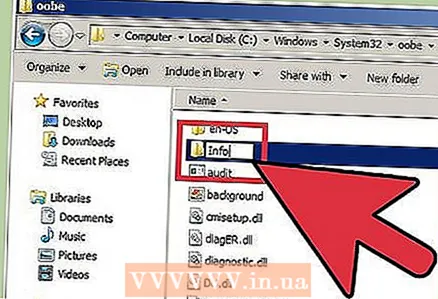 5 "Oobe" ফোল্ডারে, "তথ্য" নামে একটি নতুন ফোল্ডার তৈরি করুন।
5 "Oobe" ফোল্ডারে, "তথ্য" নামে একটি নতুন ফোল্ডার তৈরি করুন।- এটি করার জন্য, "oobe" এ ডান ক্লিক করুন; একটি মেনু খুলবে। মেনুতে, খুঁজুন এবং তৈরি করুন উপর হভার করুন। একটি সাবমেনু খুলবে। এতে, "ফোল্ডার" ক্লিক করুন। এই ফোল্ডারের নামের জন্য তথ্য লিখুন।
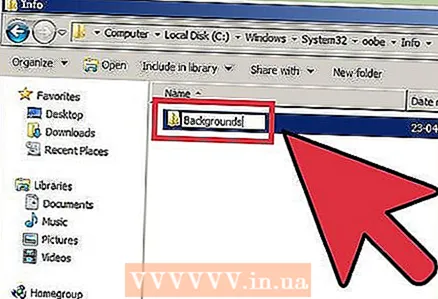 6 "তথ্য" ফোল্ডারটি খুলুন এবং এতে "ব্যাকগ্রাউন্ডস" নামে একটি নতুন ফোল্ডার তৈরি করুন।
6 "তথ্য" ফোল্ডারটি খুলুন এবং এতে "ব্যাকগ্রাউন্ডস" নামে একটি নতুন ফোল্ডার তৈরি করুন।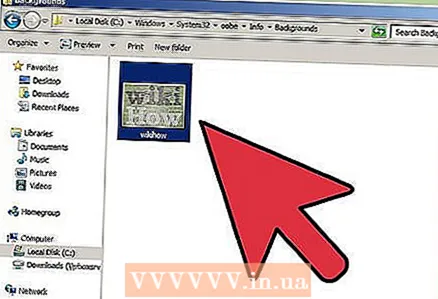 7 এই ফোল্ডারে পছন্দসই ফাইলটি অনুলিপি করুন এবং আটকান।
7 এই ফোল্ডারে পছন্দসই ফাইলটি অনুলিপি করুন এবং আটকান।- একটি ছবি অনুলিপি করতে, কেবল তার উপর ডান ক্লিক করুন এবং "অনুলিপি" ক্লিক করুন।
- ছবি পেস্ট করতে, "ব্যাকগ্রাউন্ড" ফোল্ডারে ডান ক্লিক করুন এবং "আটকান" ক্লিক করুন।
- ছবির JPG আকার 256 kB এর বেশি হওয়া উচিত নয়। ছবির রেজোলিউশন অবশ্যই মনিটরের রেজোলিউশনের সাথে মেলে (যদিও প্রয়োজন নেই)।
 8 ছবিতে ডান ক্লিক করুন এবং নাম পরিবর্তন করুন। BackgroundDefault.webp লিখুন। আপনি যদি উইন্ডোজ + এল টিপেন, আপনি লগইন উইন্ডোর একটি নতুন চিত্র দেখতে পাবেন।
8 ছবিতে ডান ক্লিক করুন এবং নাম পরিবর্তন করুন। BackgroundDefault.webp লিখুন। আপনি যদি উইন্ডোজ + এল টিপেন, আপনি লগইন উইন্ডোর একটি নতুন চিত্র দেখতে পাবেন।
উইন্ডোজ 7 এর সমস্যা সমাধান
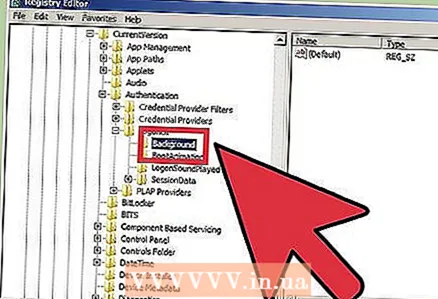 1 আপনি যদি "OEM ব্যাকগ্রাউন্ড" ফাইলটি খুঁজে না পান তবে একটি তৈরি করুন। রেজিস্ট্রি এডিটর খুলুন (regedit.exe) এবং নিম্নলিখিতগুলি করুন:
1 আপনি যদি "OEM ব্যাকগ্রাউন্ড" ফাইলটি খুঁজে না পান তবে একটি তৈরি করুন। রেজিস্ট্রি এডিটর খুলুন (regedit.exe) এবং নিম্নলিখিতগুলি করুন: - HKEY_LOCAL_MACHINE ক্লিক করুন।
- "সফটওয়্যার" এ ক্লিক করুন।
- মাইক্রোসফট ক্লিক করুন।
- উইন্ডোজ ক্লিক করুন।
- "CurrentVersion" এ ক্লিক করুন।
- "প্রমাণীকরণ" ক্লিক করুন।
- "LogonUI" এ ক্লিক করুন।
- ব্যাকগ্রাউন্ডে ক্লিক করুন।
 2 একটি নতুন DWORD মান তৈরি করুন। এটি করার জন্য, ডান প্যানের ভিতরে ডান ক্লিক করুন। Create বাটন প্রদর্শিত হবে। একটি OEM ব্যাকগ্রাউন্ড ফাইল তৈরি করতে মেনু থেকে এই বোতামের উপর ঘুরুন এবং DWORD মান নির্বাচন করুন।
2 একটি নতুন DWORD মান তৈরি করুন। এটি করার জন্য, ডান প্যানের ভিতরে ডান ক্লিক করুন। Create বাটন প্রদর্শিত হবে। একটি OEM ব্যাকগ্রাউন্ড ফাইল তৈরি করতে মেনু থেকে এই বোতামের উপর ঘুরুন এবং DWORD মান নির্বাচন করুন।
পদ্ধতি 4 এর 3: উইন্ডোজ এক্সপি
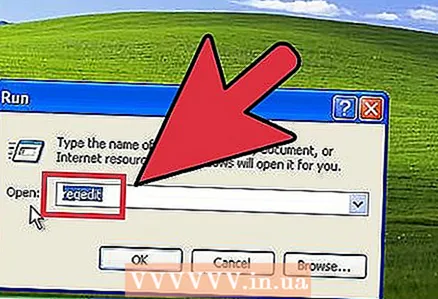 1 Start - Run এ ক্লিক করুন এবং Regedit টাইপ করুন। ঠিক আছে ক্লিক করুন।
1 Start - Run এ ক্লিক করুন এবং Regedit টাইপ করুন। ঠিক আছে ক্লিক করুন। 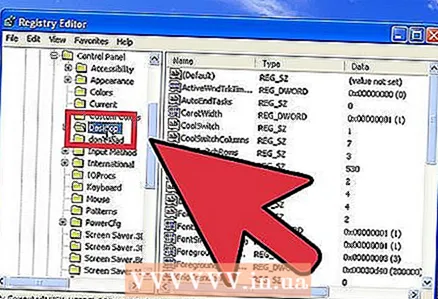 2 নিম্নলিখিত ফোল্ডারটি খুলুন:
2 নিম্নলিখিত ফোল্ডারটি খুলুন:- "HKEY_USERS" এ ক্লিক করুন।
- "ডিফল্ট" ক্লিক করুন।
- "কন্ট্রোল প্যানেল" এ ক্লিক করুন।
- "ডেস্কটপ" এ ক্লিক করুন।
 3 ডান প্যানে, "ওয়ালপেপার" ফাইলে ডাবল ক্লিক করুন।
3 ডান প্যানে, "ওয়ালপেপার" ফাইলে ডাবল ক্লিক করুন। 4 "মান" লাইনে, আপনি যে ছবিটি লগইন উইন্ডোতে ব্যবহার করতে চান তার পথটি প্রবেশ করান। উদাহরণস্বরূপ, যদি ছবি পিকচার ফোল্ডারে থাকে, C: Users Public Pictures background.bmp লিখুন। রেজিস্ট্রি এডিটর বন্ধ করুন এবং পরিবর্তনগুলি কার্যকর হবে।
4 "মান" লাইনে, আপনি যে ছবিটি লগইন উইন্ডোতে ব্যবহার করতে চান তার পথটি প্রবেশ করান। উদাহরণস্বরূপ, যদি ছবি পিকচার ফোল্ডারে থাকে, C: Users Public Pictures background.bmp লিখুন। রেজিস্ট্রি এডিটর বন্ধ করুন এবং পরিবর্তনগুলি কার্যকর হবে। - ছবিটি .bmp ফরম্যাটে হতে হবে।
- আপনি যদি টাইলস আকারে ছবিটি সাজাতে চান, তাহলে "TileWallPaper" মানটি 1 এ সেট করুন।
- আপনি যদি ছবিটি প্রসারিত করতে চান তবে "WallPaperStyle" মানটি 2 এ সেট করুন।
পদ্ধতি 4 এর 4: তৃতীয় পক্ষের সফটওয়্যার ব্যবহার করা
তৃতীয় পক্ষের প্রোগ্রাম রয়েছে যার সাহায্যে আপনি রেজিস্ট্রি এডিটর না খুলে লগইন উইন্ডোর ব্যাকগ্রাউন্ড পরিবর্তন করতে পারেন।
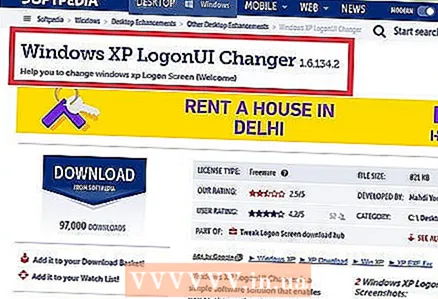 1 উইন্ডোজ এক্সপি সমর্থন করে এমন একটি প্রোগ্রাম খুঁজুন।
1 উইন্ডোজ এক্সপি সমর্থন করে এমন একটি প্রোগ্রাম খুঁজুন।- উইন্ডোজ এক্সপি লগন ইউআই চেঞ্জার একটি ফ্রি প্রোগ্রাম যা আপনাকে লগইন উইন্ডোর পটভূমি পরিবর্তন করতে দেয়।
- লগন স্টুডিও একটি ফ্রি প্রোগ্রাম যা 30 টি ইনস্টল করা ইমেজ নিয়ে আসে। এই প্রোগ্রামটি ব্যবহার করে, আপনি লগইন উইন্ডোর অন্যান্য প্যারামিটার পরিবর্তন করতে পারেন (কিন্তু এই ধরনের সেটিং অনভিজ্ঞ ব্যবহারকারীদের কাছে জটিল মনে হবে)।
- লগন স্ক্রিন চেঞ্জার একটি ফ্রি প্রোগ্রাম যা আপনাকে ব্যবহারকারীর ছবি ব্যবহার করতে দেয়। এই প্রোগ্রামটি ব্যবহার করে, আপনি লগইন উইন্ডোর অন্যান্য সেটিংস পরিবর্তন করতে পারেন এবং এটি বেশ সহজ।
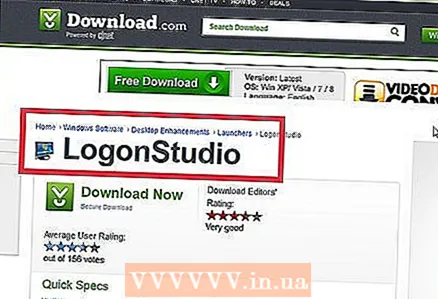 2 উইন্ডোজ ভিস্তা সমর্থন করে এমন একটি প্রোগ্রাম খুঁজুন।
2 উইন্ডোজ ভিস্তা সমর্থন করে এমন একটি প্রোগ্রাম খুঁজুন।- লগন স্টুডিও উইন্ডোজ ভিস্তা সমর্থন করে।
- লগন চেঞ্জার প্রো ভিস্তা এবং উইন্ডোজ Supp সমর্থন করে। ফ্রি সফটওয়্যার যা আপনাকে ছবির আকার পরিবর্তন করতে দেয়। এটি আপনাকে ছবিগুলি প্রয়োগ করার আগে পূর্বরূপ দেখতে দেয়।
 3 উইন্ডোজ 7 সমর্থন করে এমন একটি প্রোগ্রাম খুঁজুন।
3 উইন্ডোজ 7 সমর্থন করে এমন একটি প্রোগ্রাম খুঁজুন।- উইন্ডোজ 7 এর জন্য Tweaks.com লগন চেঞ্জার একটি সহজ এবং সুবিধাজনক ইন্টারফেস সহ বিনামূল্যে প্রোগ্রাম। এটি ইমেজ রিসাইজিং সমর্থন করে।
- উইন্ডোজ 7 লগন ব্যাকগ্রাউন্ড চেঞ্জার। ফ্রি সফটওয়্যার যা উইন্ডোজ 7 এর বিভিন্ন সংস্করণ সমর্থন করে।এটি একটি খুব আকর্ষণীয় ইন্টারফেস আছে, কিন্তু আপনার গ্রাফিক্স কার্ড 3D অ্যানিমেশন সঙ্গে কাজ করা উচিত।
 4 উইন্ডোজ 8 সমর্থন করে এমন একটি প্রোগ্রাম খুঁজুন।
4 উইন্ডোজ 8 সমর্থন করে এমন একটি প্রোগ্রাম খুঁজুন।- লগনএইট। একটি বিনামূল্যে প্রোগ্রাম যা আপনাকে এক বা একাধিক ছবি নির্বাচন করতে দেয়।
- গিরগিটি। এই প্রোগ্রামটি উইন্ডোজ স্টোর থেকে কেনা যাবে। এটি লগইন উইন্ডো বা লক স্ক্রিন কাস্টমাইজ করার জন্য অনন্য বিকল্প সরবরাহ করে। তিনি সারা ইন্টারনেটে ছবিগুলি অনুসন্ধান করেন এবং সেগুলি আপনাকে বেছে নেওয়ার প্রস্তাব দেয় (একেবারে বিনামূল্যে)। ব্যাকগ্রাউন্ড কত ঘন ঘন পরিবর্তিত হয় তা আপনি সেট করতে পারেন।
 5 প্রোগ্রামটি ডাউনলোড করুন এবং এটি চালান।
5 প্রোগ্রামটি ডাউনলোড করুন এবং এটি চালান।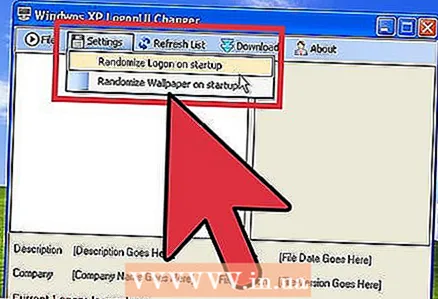 6 স্ক্রিনে নির্দেশাবলী অনুসরণ করুন অথবা প্রোগ্রাম ইন্টারফেস ব্যবহার করে আপনার পছন্দের পটভূমি নির্বাচন করুন।
6 স্ক্রিনে নির্দেশাবলী অনুসরণ করুন অথবা প্রোগ্রাম ইন্টারফেস ব্যবহার করে আপনার পছন্দের পটভূমি নির্বাচন করুন।